Omräkna statistikregister/justera lager
Under menyvalet Register - Omräkna statistikregister kan du räkna om artikel, kund- och leverantörsstatistik. Detta dokument beskriver funktionen för omräkning av artikelstatistik.
Obs! Ta alltid en säkerhetskopia innan du omräknar statistiken.Omräkna artikelstatistik
Denna funktion räknar om omsättningssiffrorna och antalet för alla artiklarna, från senast gjorda inventeringen och framåt, baserat på de transaktioner som finns registrerade.
Gör så här för att räkna om artikelstatistiken:
- Skriv ut rapporten Lagerlista innan du omräknar statistiken, för att ha tillgång till antal och lagervärde före omräkningen. Välj Arkiv - Utskriftscentral och ändra till modul Order/Lager/Inköp.
- Markera rapporten Lagerlista och klicka på Skriv ut nu. Tips! Rapporten är som standard sorterad efter artikelgrupp och visar inte artiklar med noll i lagervärde. Detta kan du ändra genom att markera lagerlistan och klicka på Inställningar.
- Avsluta Utskriftscentralen.
- Gå till Register - Omräkna statistikregister.
- Markera Räkna om artikelstatistik.
- Klicka på Ok för att starta omräkningen för artiklar.
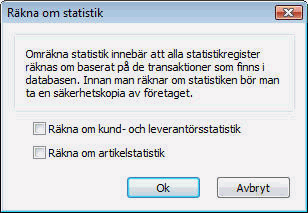
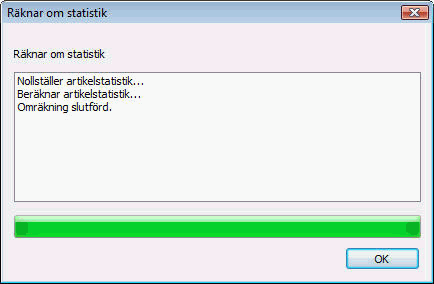
Vad händer vid omräkningen av artikelregister?
- Gå till Register - Artikelregister - Artikelregister.
- Välj fliken Lager.
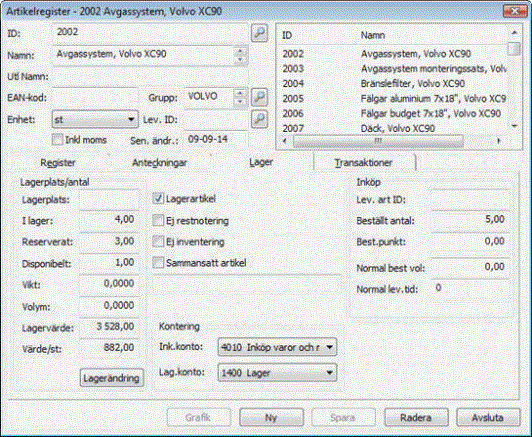
Omräkning av statistikregister räknar om nedanstående fält på fliken Lager:
- I lager. Antalet beräknas utifrån de in- och utleveranser som skett för artikeln samt i de fall det finns en rad för ingående saldo. Dessa kan du se på fliken Transaktioner. Antalet som visas i kolumnen Totalt på nedersta raden är det antal som på fliken Lagervisas i fältet I Lager.
- Reserverat. Antalet reserverade artiklar beräknas utifrån inkomna ordrar för artikeln. Genom att skriva ut rapporten Lagerprognos för aktuell artikel kan du se på vilka ordrar dessa artiklar finns. Kom ihåg att göra ett korrekt datumurval i fältet Levdag.
- Beställt antal. Antalet beräknas utifrån de beställningar som är inlagda på artikeln. Genom att skriva ut rapporten Lagerprognos för aktuell artikel kan man se på vilka beställningar dessa artiklar finns.
Korrigera felaktigt antal/värde
Stämmer inte antalet i rutorna I lager, Reserverat eller Beställtantal med "verkligt antal" följ nedanstående instruktioner för att korrigera dessa.
Korrigera antal i lager
För att korrigera antal i lager gör du en lagerinventering:
- Gå till Register - Artikelregister - Lagerinventering.
- Dubbelklicka på raden för den artikel som du vill ändra antalet.
- Fyll i korrekt antal i fältet Antal och tryck Enter. Klicka på Ok.
- Upprepa punkt 2-3 om du vill ändra antalet på fler artiklar.
- Är A pris/Värde fel, dubbelklicka på raden och ange nytt rätt inköpspris per styck (Ink.pris) eller totalt värde för artikeln (Belopp). Det andra beloppet räknas fram automatiskt baserat på antalet. Detta gäller fr o m Visma Compact 5.1.4.
- Klicka på Spara i fönstret Lagerinventering när du är klar.
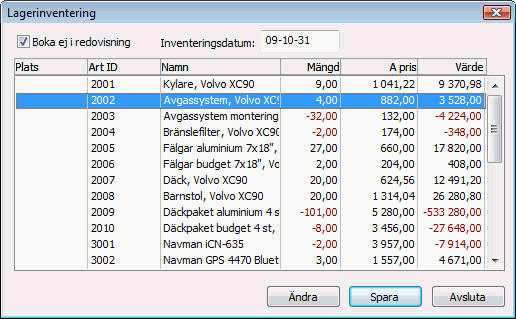
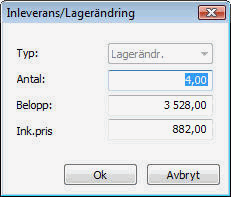
Korrigera reserverat antal
- Gå till Arkiv - Utskriftscentral.
- Under modulen Order/Lager/Inköp skriv ut rapporten Lagerprognos för aktuell artikel. På rapporten kan du se från vilka ordrar reserverat antal kommer från.
- Stäng Utskriftscentralen.
- Gå till Program - Offert-Order - Offert-Order.
- Bläddra eller sök fram ordern där det felaktiga antalet finns och korrigera detta. Klicka därefter på Spara. Tips! Vill du ta bort hela ordern gå in under Program - Offert-Order - Utleverans, markera ordern och klicka på Rad.order.
- Reserverat antal för artikeln har nu ändrats i fältet Reserverat på fliken Lager i Artikelregistret.
Korrigera beställt antal
- Gå till Arkiv - Utskriftscentral.
- Under modulen Order/Lager/Inköp skriv ut rapporten Lagerprognos för aktuell artikel. På rapporten kan du se från vilka beställningar beställt antal kommer från.
- Stäng Utskriftscentralen.
- Gå till Program - Inköp - Beställning.
- Bläddra eller sök fram beställningen där det felaktiga antalet finns och korrigera detta.
- Klicka därefter på Spara.
Beställt antal för artikeln har nu ändrats i fältet Beställt antal på fliken Lager i Artikelregistret.